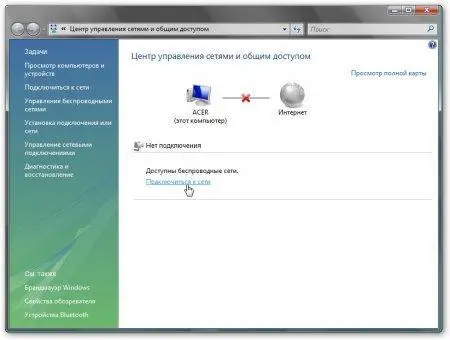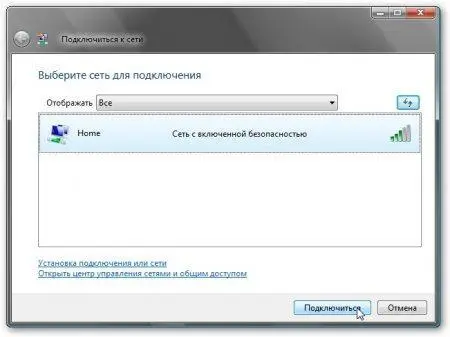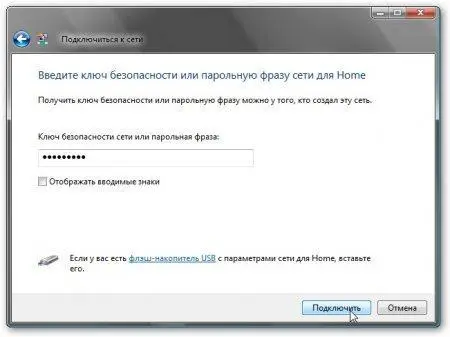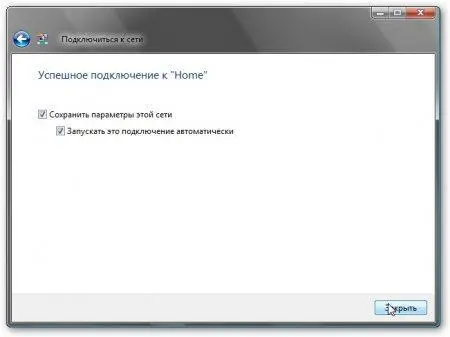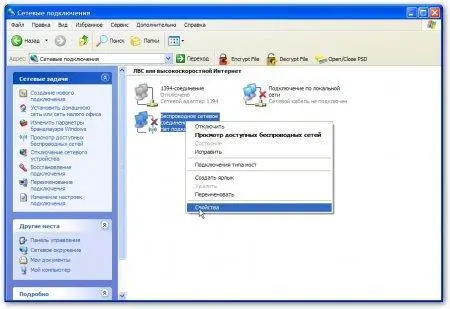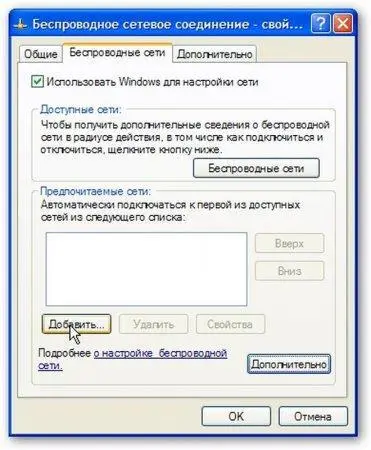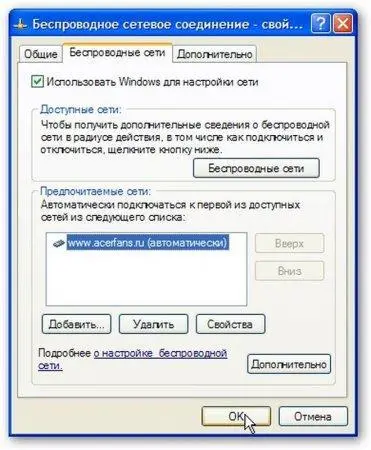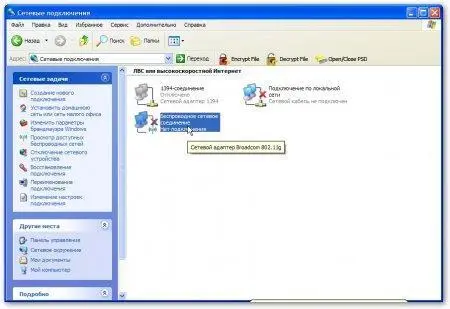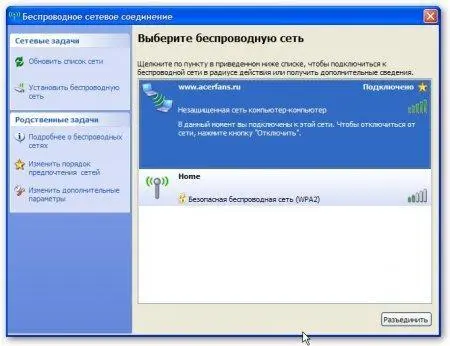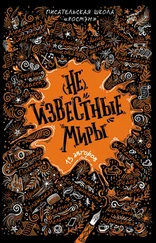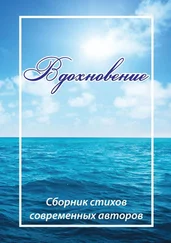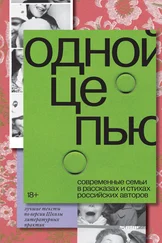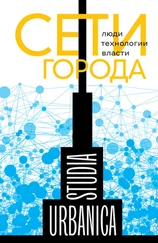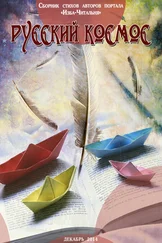Все, на этом подключение к беспроводной сети закончено.
Windows Vista/7
Чтобы подключится к сети нужно запустить Центр управления сетями и общим доступом. Потом нажать на Подключится к сети:
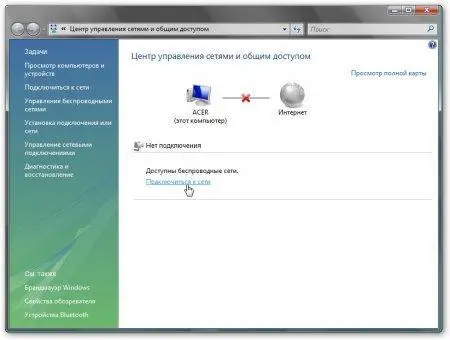
В окошке отразится список доступных сетей. Можно нажать на кнопочку Обновитьсправа вверху:
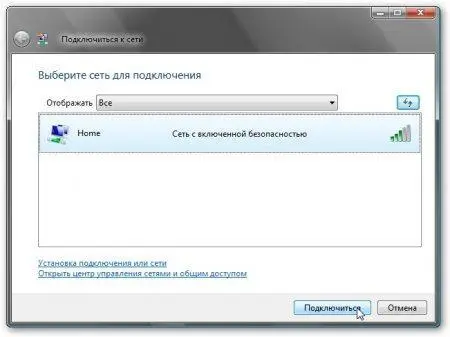
Нажимаем на Подключится. Вводим ключ к сети, который вводили при настройке точки доступа:
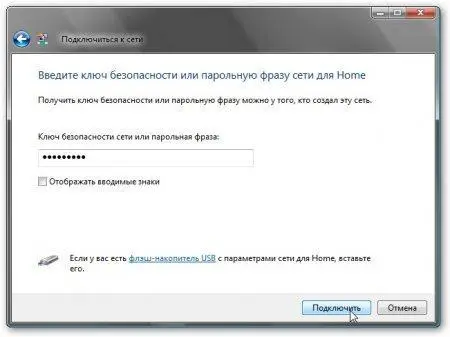
Нажимаем Подключить
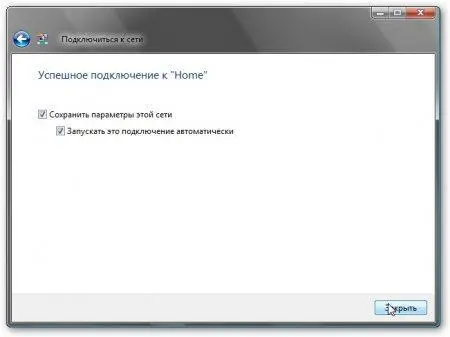
и закрываем окошко. Потом указываем размещение. В моем случае это Дома. Вот и результат:

Настройки беспроводного интерфейса полностью аналогичны настройкам Ethernet-интерфейса.
Вот и все. Теперь мы успешно подключились к беспроводной сети с использованием WPA2-аутинтификации.
Настройка Wi-Fi-сетей без точки доступа (Ad-Hoc)
Прежде, чем описывать непосредственно процедуру настройки такой сети, опишу ее в двух словах. Эта процедура состоит из двух этапов:
1) одно устройство (ноутбук, ПК и т. д.) создает сеть
2) второе устройство к этой сети подключается
В этом материале будет показано создание открытых Ad-Hocсетей.
Windows XP
Создание сети
Запускаем Сетевые подключенияи заходим в Свойствабеспроводного подключения:
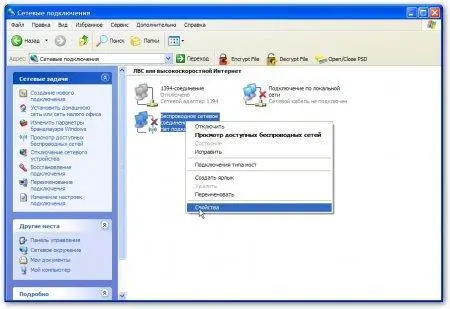
Настраиваем IP адреса как описано в главе « Компьютерные сети. Обжимка кабелей, настройка подключений и общий доступ к Интернету», переходим на вкладку Беспроводные сетии жмем на кнопочку Дополнительно:

Указываем Сеть компьютер-компьютер… и жмем Закрыть
Нажимаем на кнопочку Добавить..
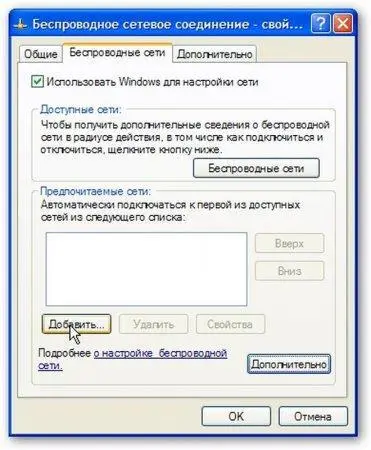
Должно появится вот такое окошко:

Вверху в поле SSID указываем название сети и задаем параметры шифрования
Примечание: предполагается, что такая сеть создается временно и она будет удалена после передачи данных. Если Вы планируете ее использовать постоянно, то нужно убрать галочку Подключатся, если сеть не ведет вещание. Если ту галочку оставить, то это может помочь злоумышленнику получить несанкционированый достук к Вашему ноутбуку!
Жмем ОК:
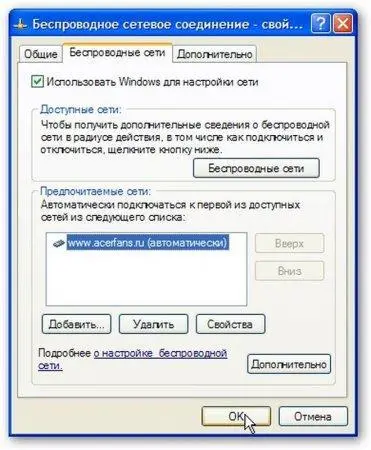
Как видим, сеть успешно создалась. Теперь рассмотрим вопрос о подключении к такой сети из Windows XP
Подключение к Ad-Hoc сети
Сначала переходим на страничку Сетевые подключенияи два раза щелкаем по подключению к беспроводной сети (можно и через Свойства, как описано выше).
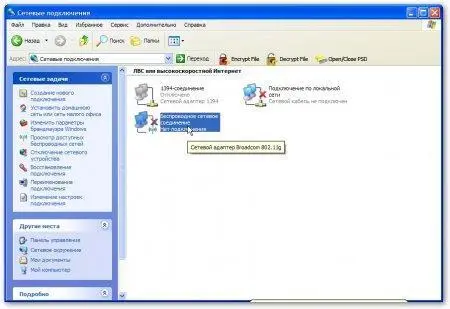
Должно открытся такое вот окошко:

Находим нашу беспроводную сеть и подключаемся к ней, нажав на кнопку Подключитьвнизу. Нас Windows XP честно предупреждает:

Вот мы и подключились:
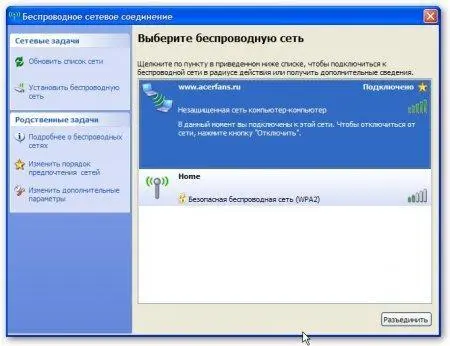
Читать дальше